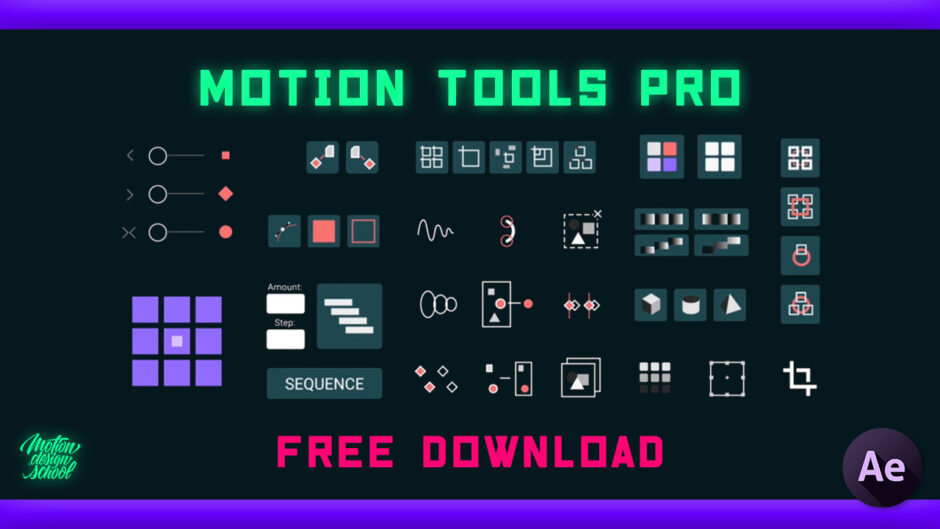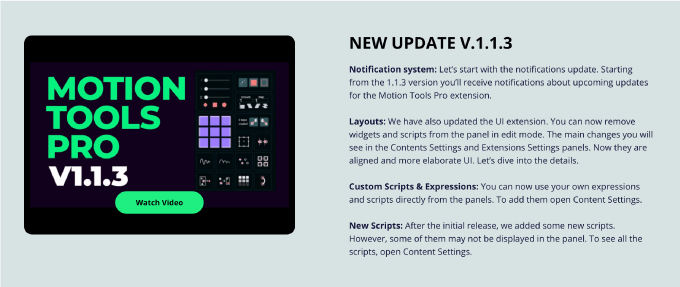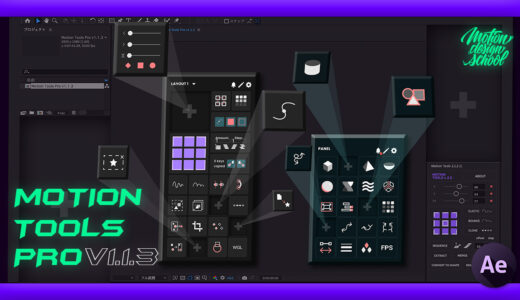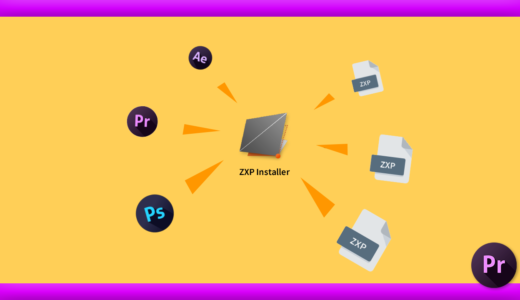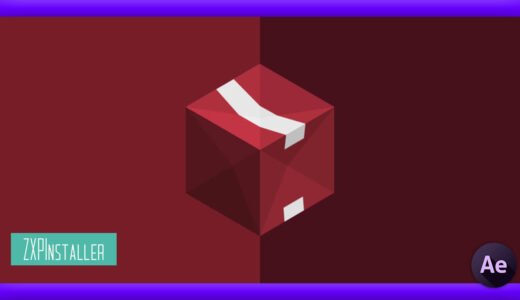Adobe After Effects 122
2023年1月12日『Adobe After Effects』で使える人気のユーティリティーツール『Motion Tools 2』のアップグレード版『Motion Tools Pro』がリリースされました!!
\現在無料配布中!!/
今回は『Motion Tools Pro』をダウンロードして『After Effects』へインストール、アクティベートする方法を解説していきます。
『Motion Tools Pro』のファイル(.zxp)のインストール方法がわかない…
という方はこちらをクリック
*『Motion Tools Pro』の使い方や機能、カスタマイズ方法の紹介、ZXPファイルのインストール方法、アクティベート方法をまとめた動画はこちら⬇︎⬇︎
*『Motion Tools Pro』の機能や使い方、カスタマイズ方法を全て解説した記事はこちら⬇︎⬇︎
目次
『Motion Tools Pro』のダウンロード方法とアクティベーション(アカウント認証)方法
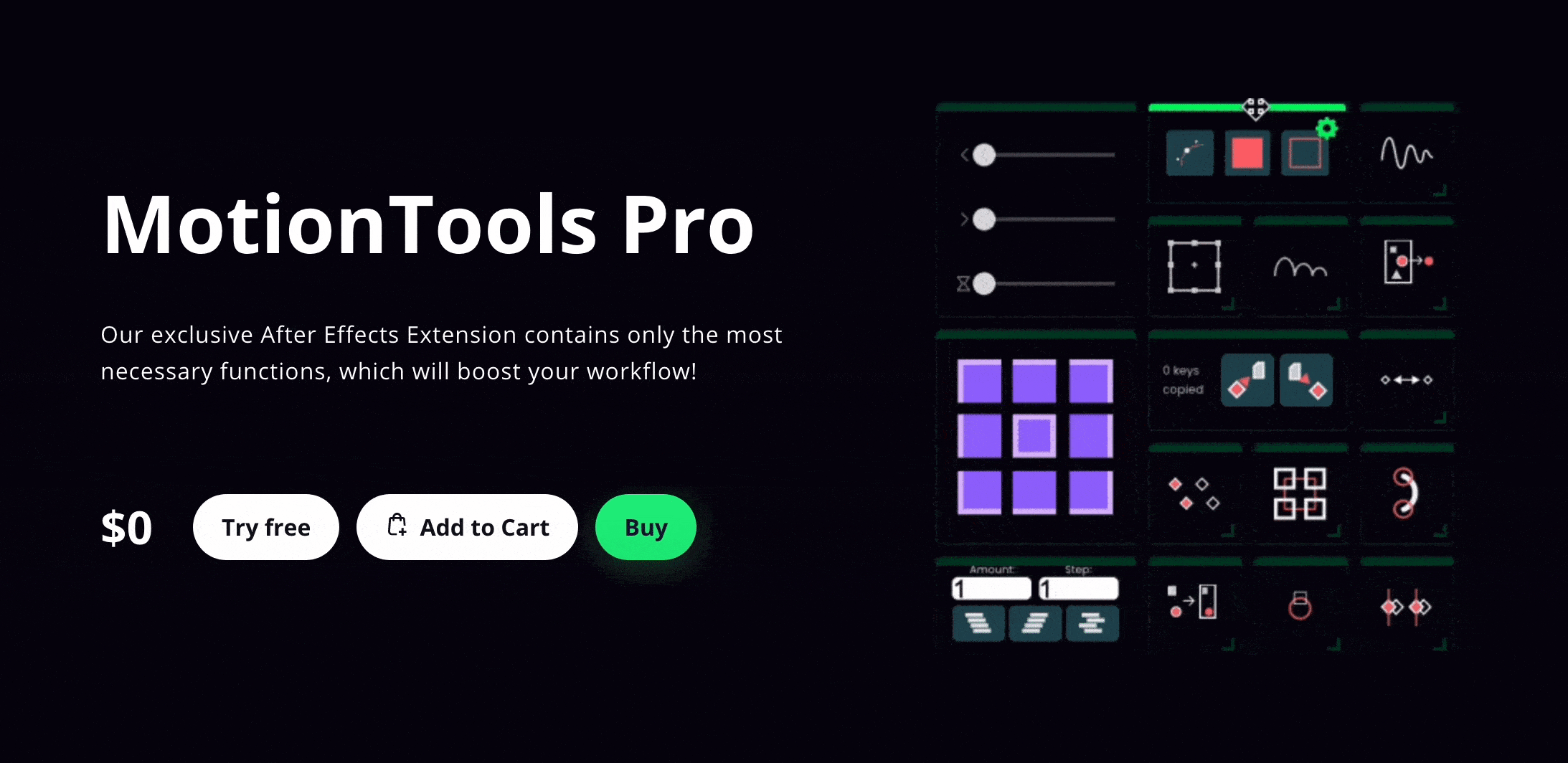
『Motion Tools Pro』のダウンロードやアクティベーション(アカウント認証)方法を解説していきます。
『Motion Tools Pro』の購入 ▶︎ ダウンロード方法
『Motion Tools Pro』は『Motion Design School』の専用ページからダウンロードすることができます⬇︎⬇︎
ページに入ったら『Buy』をクリックします。
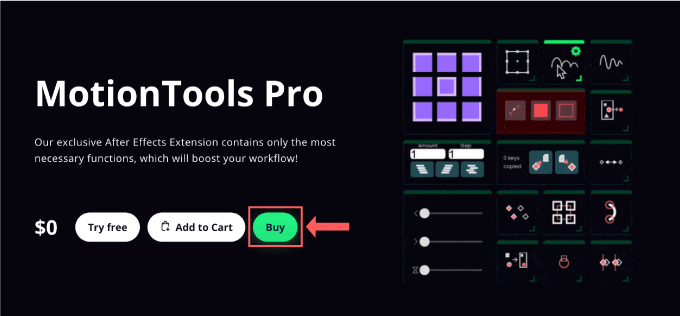
氏名や住所、メールアドレス、パスワードなどを入力して、右側の『Prace order』をクリックします。
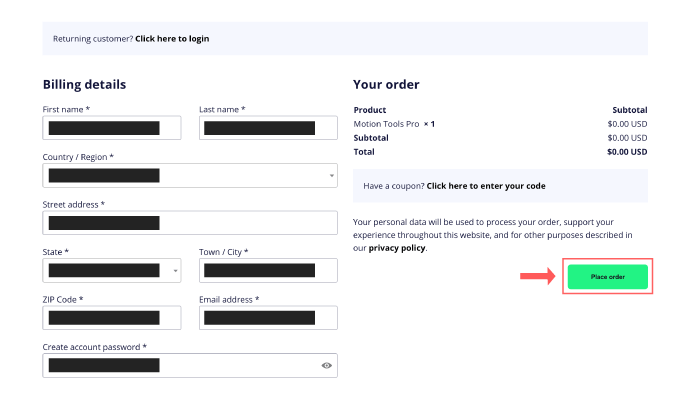
後ほどメールアドレスとパスワードは使用しますd( ̄  ̄)
購入手続きが完了するので『Download』ボタンを押して必要なファイルをダウンロードしてください。
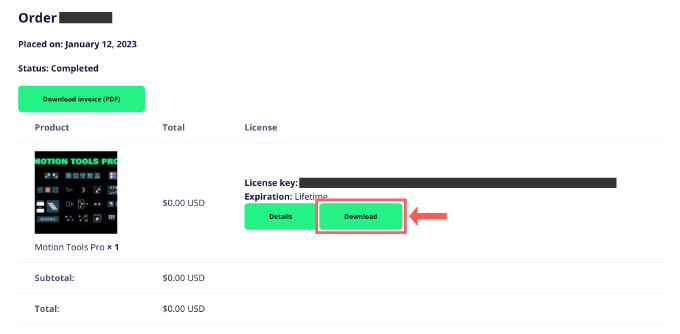
『Motion Tools Pro』のアクティベーション(アカウント認証)方法
ZIPファイル『Motion-Tools-Pro.zxp_.zip』をダウンロードしたらダブルクリックで展開して『Motion Tools Pro.zxp』を表示させます。
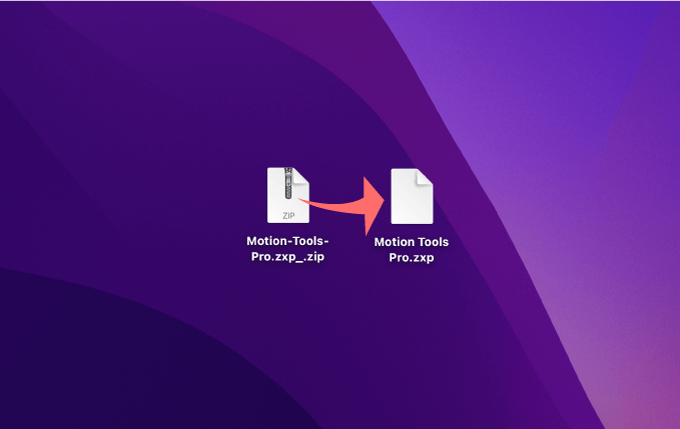
『.zxp』ファイルを『After Effects』へインストールするには『zxp』のインストーラーアプリをインストールする必要があります。
最もメジャーな『ZXP』インストーラーは海外大手のスクリプト販売サイト『aescripts + aeplugins』が無料で提供している『ZXP Installer』になります。
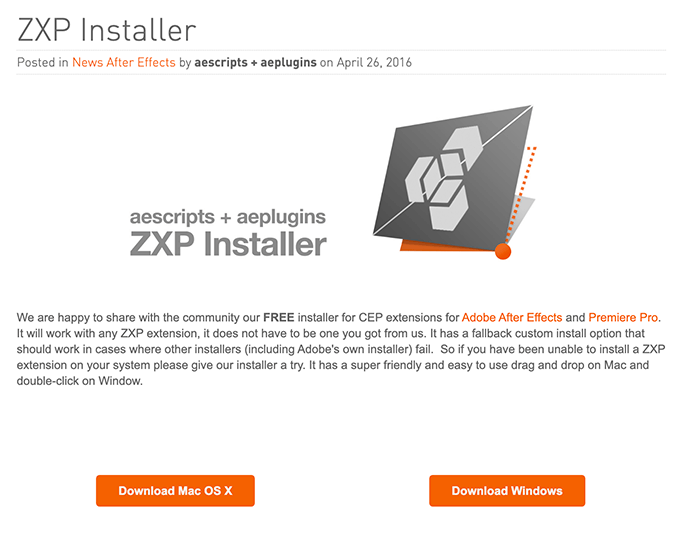
『ZXP Installer』はMac、Windowsどちらでも使えますし、無料でダウンロードすることができます使い方も超簡単です。
今後、スクリプトやエクステンションを導入する際には必須なので、導入しておいて損はないですd(゚∀゚)
『ZXP Installer』のダウンロード・インストール方法や使い方は以下の記事や動画を参考にしてください⬇︎⬇︎
もし上記の『ZXP Installer』でうまくいかない場合には、別の『ZXPInstaller』をお試しください。
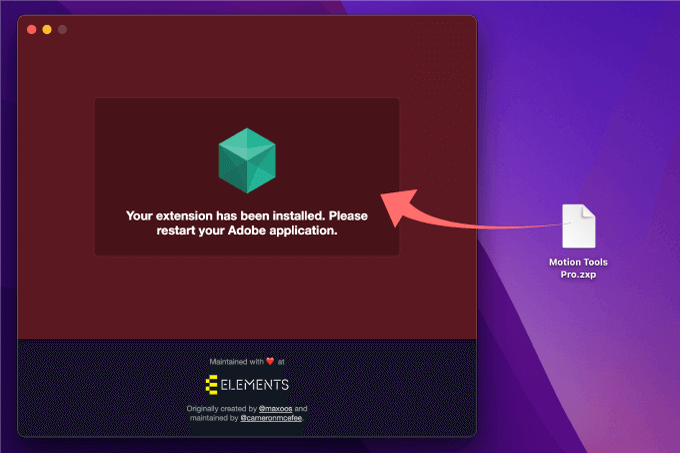
*別の『ZXPInstaller』のインストール方法と使い方を書いた記事です⬇︎⬇︎
『ZXP Installer』のインストールが完了したら
先ほどダウンロードしていた『Motion Tools Pro.zxp』をドラッグ&ドロップすればインストール完了です。
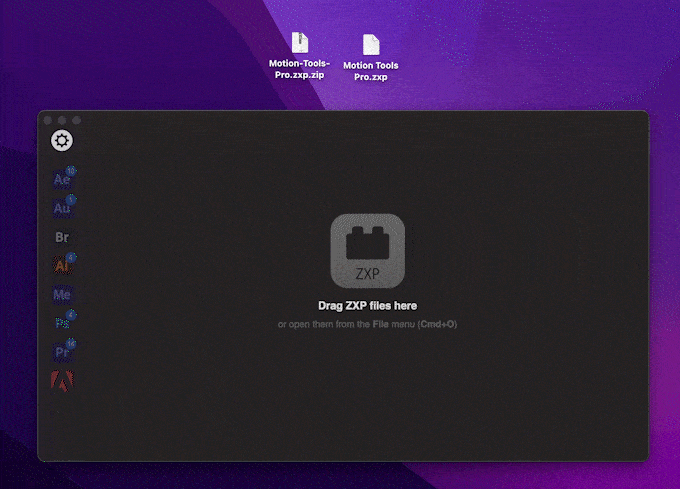
『After Effects』を開いて上部メニューのウィンドウ▶︎エクステンション▶︎Motion Tools Pro を開きます。
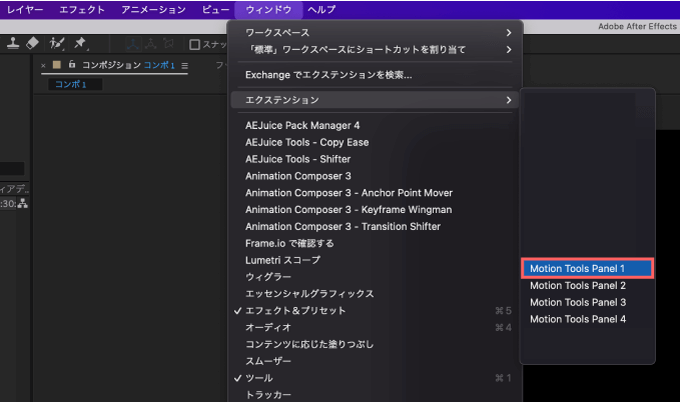
『User Name』に登録したメールアドレス、『Password』に『Motion Design School』のアカウントパスワードを入力して『Login』をクリックします。
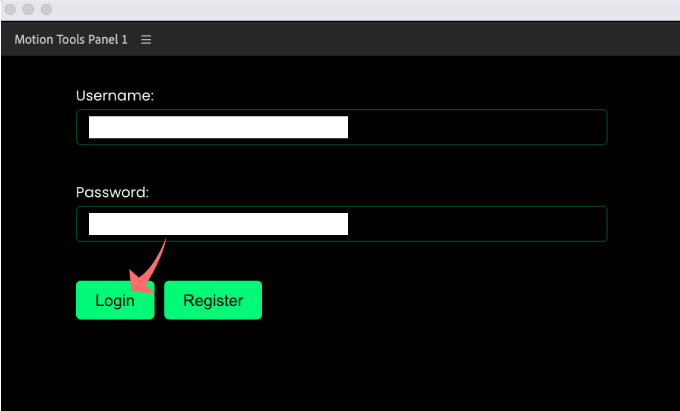
『Motion Design School』のアカウントを作っていない場合はサイトに戻ってログインアカウントとパスワードを設定してくださいヽ(´o`;
これで『Motion Tools Pro』を使うことができます。
『Motion Tools Pro』は合計4つのツールパネルに各ツールを配置して使えます。
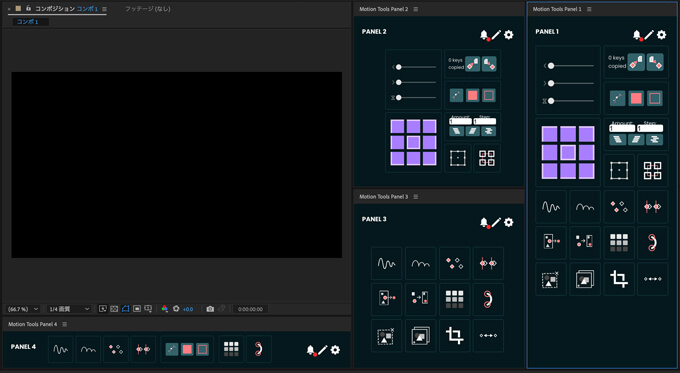
最後に
『Motion Tools Pro』の機能や使い方を『After Effects』初心者でも分かりやすいようにまとめました。
ぜひ読んでいただけたら嬉しいです⬇︎⬇︎
今回紹介した『Motion Tools Pro』以外にも『After Effects』で使える便利な無料プラグインや無料スクリプトはたくさんあります。
*『After Effects』で使えるおすすめの無料ツールをまとめた記事はこちら⬇︎⬇︎
*『After Effects』で使えるおすすめの有料プラグインやスクリプトをまとめた記事はこちら⬇︎⬇︎
以上、最後まで読んでいただきありがとうございました(=゚ω゚)ノ